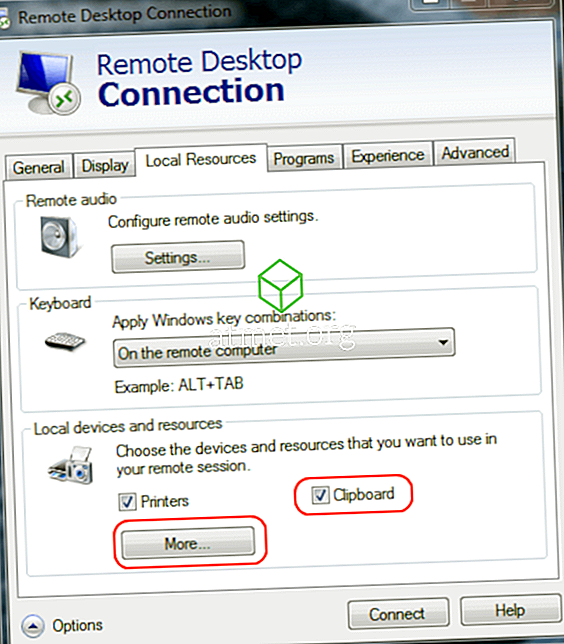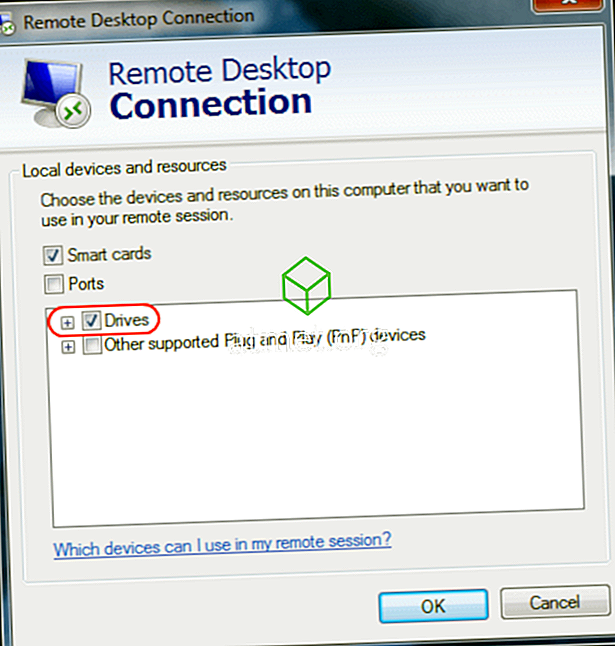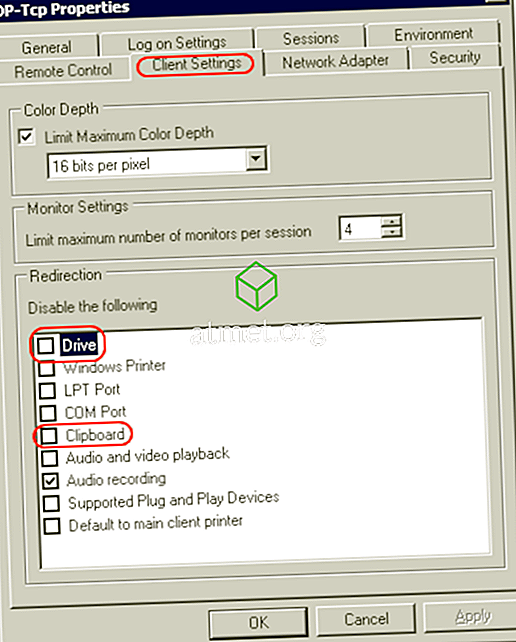Különleges problémám volt a fájlok helyi helyi számítógépről történő távoli asztali munkamenetbe történő másolásával és beillesztésével. Helyileg másolhatom és beilleszthetem, de a beillesztés lehetősége szürke színű lesz a Távoli asztali számítógépen. A probléma megoldására többféleképpen lehet megoldani, attól függően, hogy mit próbál másolni és beilleszteni.
Ügyfél beállítások
- Kattintson a jobb gombbal a csatlakoztatáshoz használt RDP ikonra, majd válassza a „ Szerkesztés ” lehetőséget.
- Válassza ki a „ Helyi erőforrások ” fület.
- Ellenőrizze a „ Vágólap ” opciót. A fájlmásolás és beillesztés engedélyezéséhez válassza a „ Tovább… ” lehetőséget, és folytassa a 4. lépéssel. Ha csak szüksége van a szöveg másolására és beillesztésére, és nem a fájlok beillesztésére, akkor állítsa le itt, majd kattintson az „ OK ” gombra .
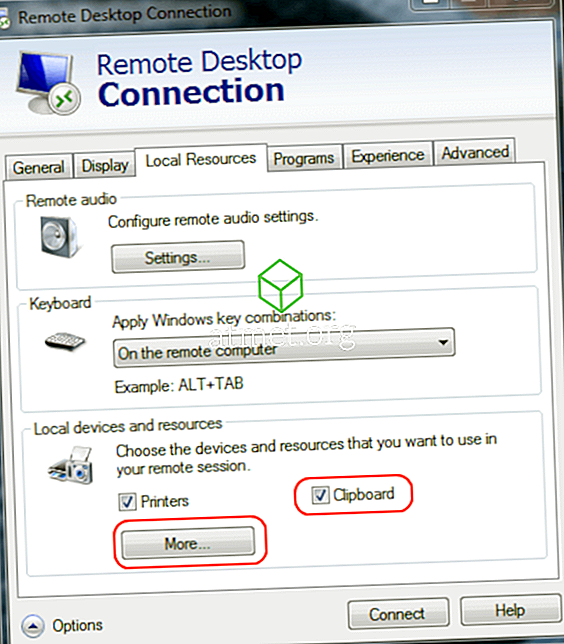
- Válassza ki a „ Drives ” opciót. Kattintson az „ OK ”, majd az „ OK ” gombra .
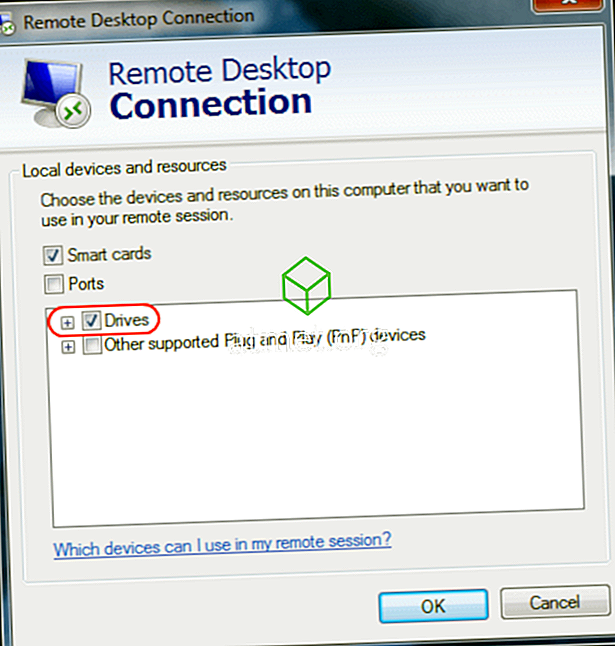
Szerver beállítások
Windows 2016
A Windows 2016 rendszerben ezeket a beállításokat a csoportházirend szabályozza.
- Indítsa el a „ gpedit.msc “ parancsot .
- Keresse meg a „ Számítógép konfigurációja ”> „ Felügyeleti sablonok ”> „ Windows-összetevők ”> „ Távoli asztali szolgáltatások ”> „ Távoli asztali munkamenet-gazdagép ” menüpontot.
- Győződjön meg róla, hogy a „ Ne engedélyezze a vágólap átirányítását ” beállítása „ Nincs konfigurálva ” vagy „ Letiltva ”.
Windows 2012
- Nyissa meg a „ Server Manager ” programot.
- Válassza a „ Távoli asztal ” szolgáltatásokat.
- Válassza a „ Gyűjtemények ” lehetőséget.
- Válassza a „ Feladatok ” lehetőséget, majd válassza a „ Tulajdonságok szerkesztése ” lehetőséget.
- Az „ Ügyfélbeállítások ” lapon győződjön meg róla, hogy a „ vágólap ” és a „ meghajtó ” engedélyezve van.
Windows 2008
- Indítsa el a „ Távoli asztali munkamenet-kiszolgáló konfigurációját ” a kiszolgálóról.
- A „ Csatlakozások ” alatt kattintson a jobb gombbal a kapcsolatra, majd válassza a „ Tulajdonságok ” lehetőséget.
- Válassza ki az „ Ügyfélbeállítások ” fület, és győződjön meg róla, hogy a „ Vágólap ” mező nincs bejelölve. Ha engedélyezni szeretné a fájlok másolását és beillesztését, győződjön meg arról, hogy a meghajtó kiválasztása nincs bejelölve. Ha végzett, kattintson az OK gombra .
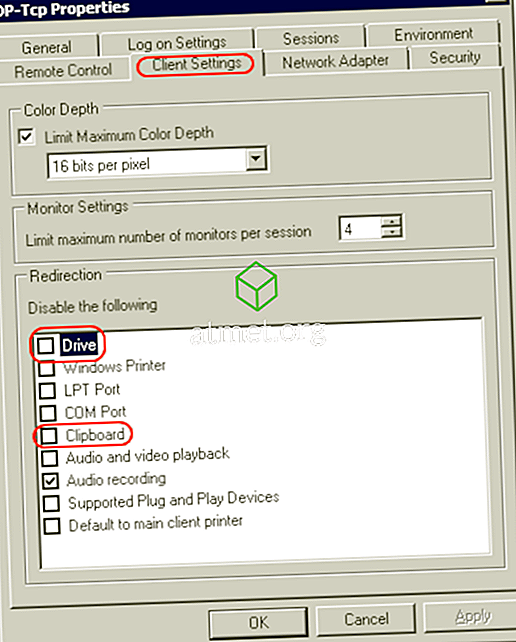
Azt is meg kell jegyeznem, hogy ha mindezek a beállítások megfelelően vannak konfigurálva, és a dolgok még mindig nem működnek, újra kell indítania a kiszolgálót, vagy csak meg kell ölnie az rdpclip folyamatot.
Mindössze annyit kell tennie, hogy lehetővé tegye a fájlok másolását és beillesztését a Távoli asztal munkamenetébe. Remélem, ez a bemutató segített. Kérjük, ossza meg tapasztalatait az alábbi megjegyzések részben.